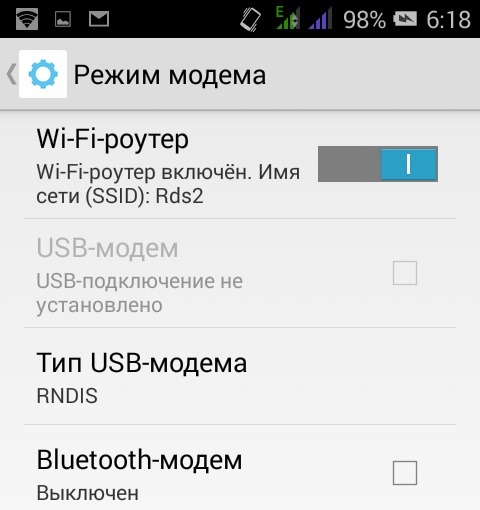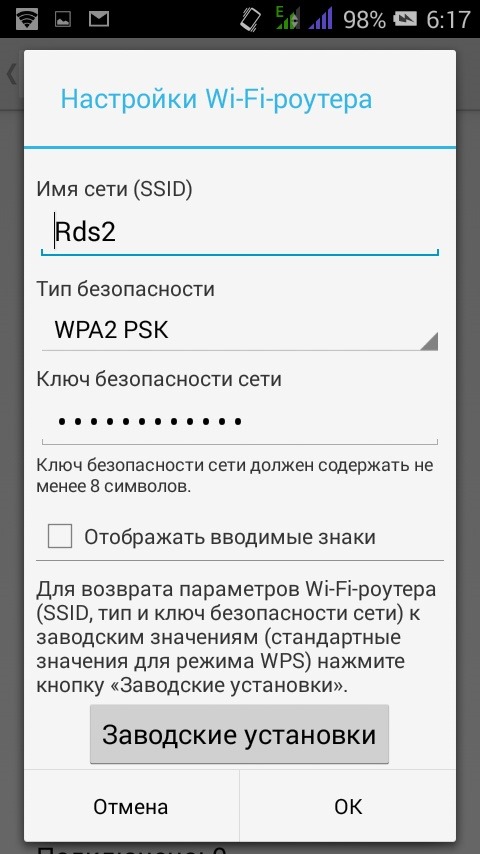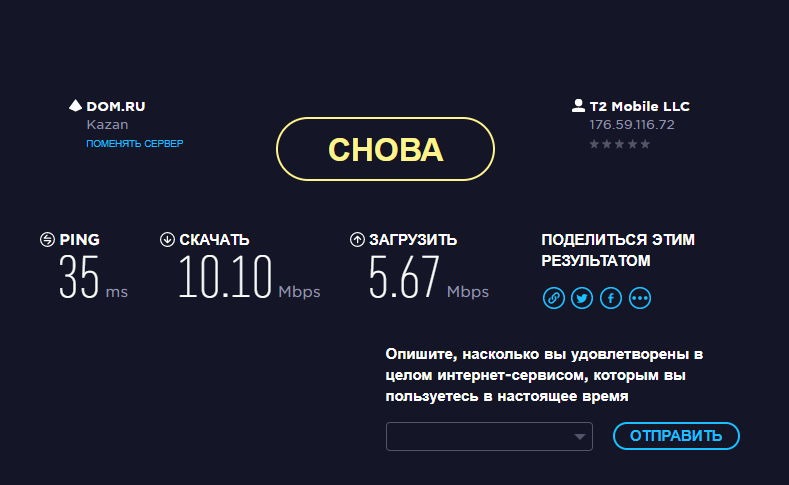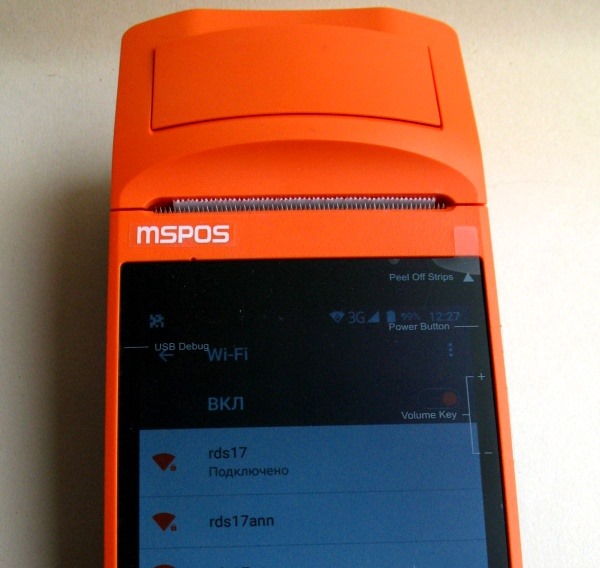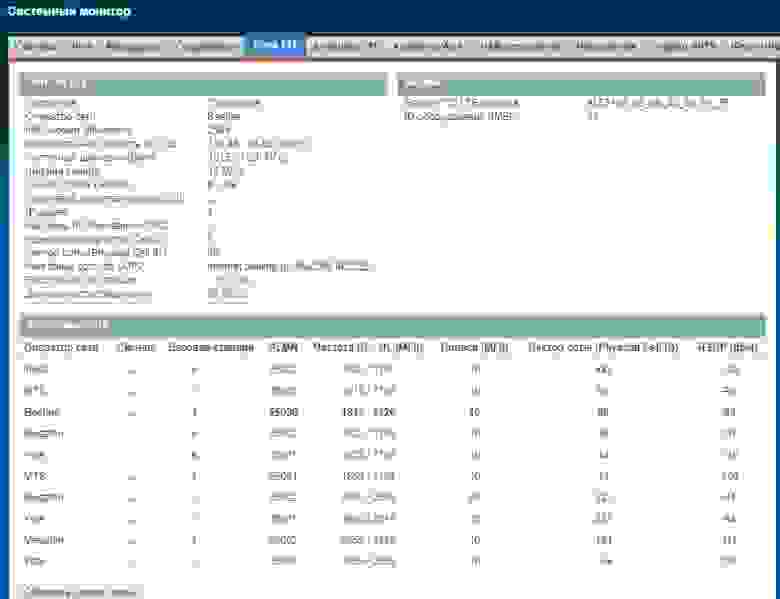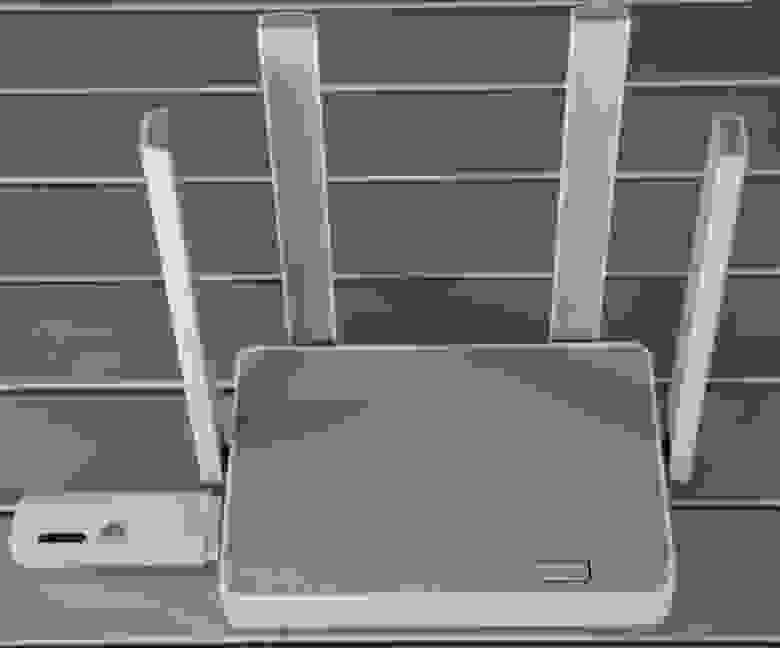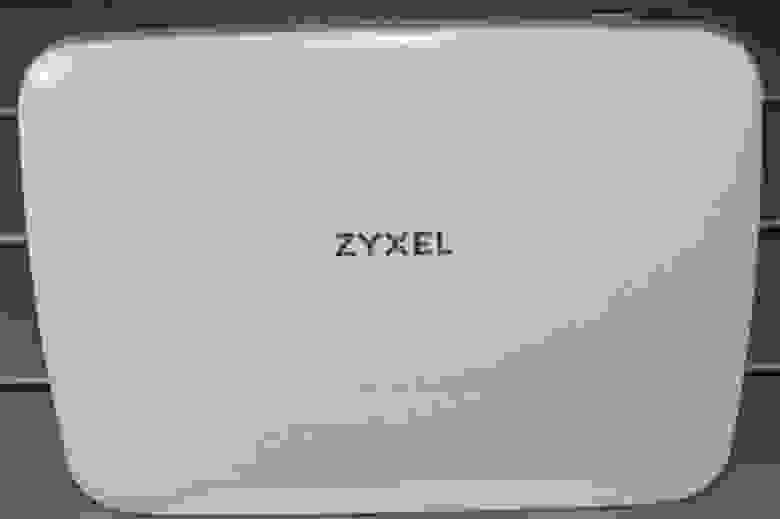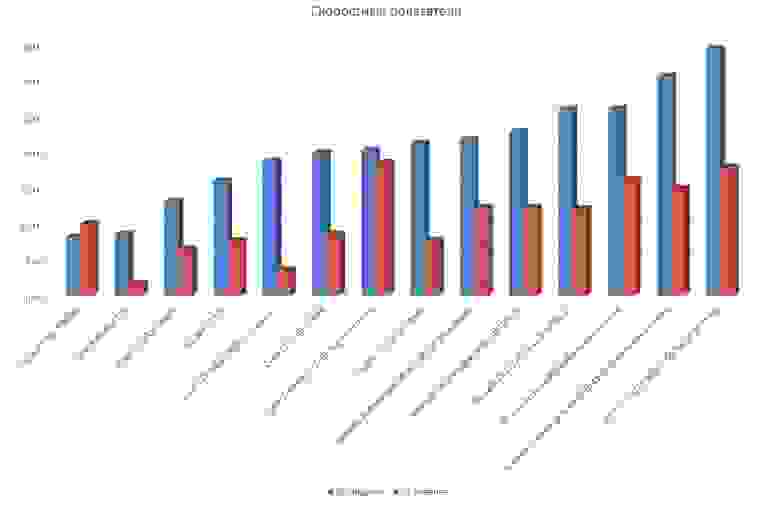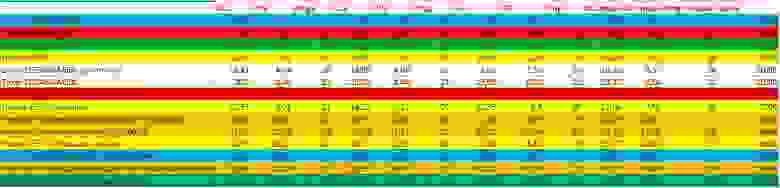Интернет в частный дом – подключение с любым роутером и Сим картой.
Если в вашем доме нет стационарного WiFi-соединения, идеальным решением будет роутер с SIM-картой: узнайте, как он работает и как им пользоваться.
Роутер с SIM-картой — это очень полезное устройство, позволяющее в полной мере воспользоваться мобильными соединениями, преобразовывая сигнал 3G или 4G LTE в сеть Wi-Fi для использования интернета в частном доме или в других местах, где нет подключения к кабельному интернету. Это легкие и компактные устройства, которые можно использовать для создания портативной сети Wi-Fi, подключенной к интернет трафику мобильной карты. Давайте посмотрим, как работает роутер с SIM-картой и как выбрать сим карту, наиболее соответствующую вашим потребностям.
Как работает SIM-маршрутизатор
Работа Wi-Fi роутера с 4G SIM, наиболее распространенными на сегодняшний день моделями, достаточно проста и интуитивно понятна. Во-первых, вам нужно запитать устройство либо от обычной розетки, либо от аккумулятора. Затем вы должны вставить SIM-карту и активировать устройство, поэтому во многих случаях маршрутизатор SIM автоматически настроится и подготовит соединение, чтобы вы могли подключать смартфоны, планшеты, ноутбуки и компьютеры, другие электронные устройства в режиме Wi-Fi.
В противном случае вам придется настраивать его вручную, используя мобильное приложение или веб программу для выполнения различных настроек маршрутизатора SIM-карты. Все, что вам нужно сделать, это ввести данные об активированном мобильном соединении, следуя инструкциям вашего оператора, чтобы сгенерировать соединение Wi-Fi из мобильной сети. Остается только выбрать пароль, который вы можете использовать для подключения различных устройств к интернету и установить ограничение на потребляемый трафик данных, если хотите.
Какую сим карту лучше всего выбрать для доступа в интернет
На рынке представлено множество сим карт, поэтому важно выбрать ту, которая наилучшим образом соответствует вашим потребностям.
Перед тем как купить сим карту для интернета, нужно подумать сколько интернет трафика вам нужно. У вас есть выбор между сим картой с ограниченным доступом в интернет, когда вам дается определенное количество ГБ на месяц в зависимости от вашего тарифа и безлимитной сим картой.
Тариф с неограниченным объёмом данных
Безлимитный тариф позволяет звонить, отправлять SMS и MMS, и использовать интернет в частном доме, без каких-либо ограничений. Тариф с безлимитным интернетом для модема действительно полезен для потребителей, потому что он дает большую свободу по более низкой цене.
Чтобы решить, какой тариф вам лучше подойдет, для начала нужно выяснить сколько Гб интернета вам нужно.
Если вы используете интернет только для отправки сообщений и для просмотра новостей, то вам больше подойдет тариф с ограниченным интернетом. В случае если вы проводите в интернете большую часть свободного времени или часто качаете фильмы в хорошем качестве или любите посидеть на Youtube то вам будет выгодней подключить тариф мтс безлимитный интернет. С таким тарифом вам не нужно будет следить сколько Гб у вас осталось до конца месяца и доплачивать лишний раз если вы истратили весь интернет за пару недель.
У каких операторов сотовой связи можно купить сим карту с безлимитным интернетом
Тарифы с безлимитным интернетом 3G и 4G на сегодняшний день доступны у таких операторов как МТС, Билайн, Йота, Мегафон, Теле2. Безлимитные сим карты от этих операторов связи предлагают полный безлимит без каких-либо ограничений по скорости или объёму данных.
Насколько быстро работает широкополосный доступ 4G
Безлимитный интернет мтс предлагает среднюю скорость загрузки 50 Мбит/с, что вполне достаточно для потоковой передачи контента 1080p и как раз соответствует рекомендуемому для 4K UHD. Узнать свою скорость интернета можно у нас на сайте в разделе speedtest интернета.
Могу ли я получить широкополосный доступ 3G или 4G, если у меня плохой сигнал
Да, домашняя широкополосная связь 3G и 4G может быть жизнеспособным вариантом, даже если на вашем телефоне мало или совсем нет сигнала 3G или 4G. Вам просто нужно будет установить усилитель интернета со встроенным маршрутизатором. Это устройство значительно улучшит ваше покрытие интернета, и вы сможете использовать интернет 4G без каких-либо проблем. Усилитель интернет сигнала совместим со всеми операторами связи так что вам не придется менять свой тариф.
Добрый день, уважаемые ИП!
Многие мои знакомые ИП-торговцы сейчас ставят онлайн-кассы. И многие стали обращаться ко мне за советом по-поводу того, как я сам организовал доступ в интернет для онлайн-кассы. В первое время я удивлялся таким “детским” вопросам для 21-го века, а потом понял, что многие действительно испытывают трудности.
И когда ко мне в очередной раз обратился знакомый ИП, я решил написать эту статью, а заодно снять небольшое видео (см. ниже) Да, не все дружат с техникой, а слово “мобильный WiFi-роутер” пугает их больше, чем налоговая декларация.
Некоторые даже пытаются провести к своим магазинам и павильонам проводной доступ по запредельным ценам от местных провайдеров… Тут стоит отметить, что для юрлиц или ИП провайдеры не стесняются при установлении цен для B2B-тарифов , в отличии от аналогичных B2C-тарифов для физлиц.
Да что говорить, я сам до недавнего времени платил по 1300 рублей в месяц за 8 гигабайт (восемь!) в месяц. Сумма вроде небольшая, но когда понимаешь, что за аналогичный и полностью безлимитный тариф в квартире я плачу 300 рублей, то здесь что-то явно не так =)
Я был готов платить и далее, но восемь гигабайт в месяц – маловато будет. Да, мне потом любезно предложили 15 гигабайт в месяц за 2000 рублей в месяц, но я отказался от этого потрясающего предложения.
Пока писал эту статью понял, что здесь полезно будет снять небольшое видео, что и было сделано. Но если удобнее текстовая версия, то можете прочитать ее ниже.
На мой YouTube-канал можно подписаться по этой ссылке.
Что в конечном итоге я сделал?
Сначала я пытался использовать два пожилых модема, которые купил еще в 2012 году:
К сожалению, они хорошо работают, только в том случае, если находятся у окна, в зоне уверенного приема. Но у меня не было желания работать за компьютером стоя, у подоконника =)
Я решил эту проблему не очень элегантно, при помощи USB-удлинителя:
Скажем прямо, все это выглядит довольно убого. Стоит ноутбук, а от него тянется провод аки змея по всему помещению, да еще под ногами мешается (на фото короткий вариант USB-удлинителя, в оригинале был трехметровый провод).
Ну, и главный минус в том, что таким образом можно подключить один компьютер. А если нужно подключать больше техники, то нужно или дополнительные модемы покупать, или пытаться организовать раздачу доступа в интернет с одного из компьютеров. Это хлопотно, ненадежно и не очень удобно, так как раздающий интернет компьютер должен быть постоянно включен.
Поэтому, этот вариант сразу был отброшен как не самый лучший.
Раздача интернета через телефон
Тут я вспомнил, что все более-менее современные смартфоны могут работать в режиме WiFi-роутера. То есть, если на телефоне есть доступ в Интернет через SIM-карту, то в настройках можно включить раздачу через WiFi.
Например, в Android-телефонах это делается вот так:
Только не забудьте указать название для своей WiFi-сети + пароль:
Затем телефон размещается в месте, где наиболее сильный сигнал от вышки сотового оператора, а остальная техника подключается уже по Wi-Fi.
Этот вариант уже более интересный, так как исчезает необходимость возиться с проводами. Кстати говоря, год назад, когда я был на даче, посетил знакомых в деревне, которая находилась рядом.
И был сильно удивлен, когда пожилая хозяйка дома лихо настраивала WiFi-соединение на телефоне, который ей оставил внук (вместе с бумажной инструкцией). Как понял, абсолютно любой житель этой деревни, включая стариков и младенцев справится с такой задачей без проблем. В отличии от изнеженных городских жителей, большинство из которых не подозревает, что носят в кармане WiFi-роутер.
Но вот с чем я столкнулся, когда стал использовать телефон для таких целей:
На моем телефоне, который выступал в качестве роутера, постоянно наблюдал такую проблему: он стабильно работал примерно 12-24 часов, а потом интернет просто пропадал. И лечилось это только полной перезагрузкой телефона.
Все это раздражало, так перезагружать телефон приходилось в самый неподходящий момент. Я грешил на телефон, который впал в маразм, так как он был уже довольно пожилым =)
На моем основном телефоне, который более молодой, таких проблем не было. Но … покупать еще один телефон за 15 000 только для того, чтобы раздавать интернет – не самая выгодная идея.
И тут я обратил свой горящий взор на специальные мобильный роутеры
Я пытался с ними подружиться еще лет 5 назад, но тогда совсем с ними было грустно. Работали они нестабильно, неистово грелись, а по цене не сильно уступали телефонам.
Решил попробовать в этом году подружиться с ними еще раз, и при первом же посещении салона связи продавец мне усиленно порекомендовал вот эту модельку примерно за 2000 рублей (уже не помню точный ценник):
И знаете, я просто был ошарашен быстротой подключения и скоростью, которую получил.
Все сразу заработал на скорости 3G, без сбоев и зависаний. Просто вставляете SIM-ку, и подключаете свой компьютер или другое оборудование по WiFi. Пароль и название сети указаны прямо на коробке роутера. Разумеется, лучше их изменить при первом подключении, читайте инструкцию.
Проверка скорости доступа в Интернет проводилась при помощи сервиса speedtest.net
Сначала я купил тариф от Билайна за 350 рублей и получил те-же 8 гигабайт в месяц. Вот мне интересно – откуда в интернет-тарифах это сакральное число – 8 гигабайт? Через какое-то время я решил протестировать связь от Теле-2 и купил их тариф за 350 рублей уже на 30 гигабайт в месяц.
Этого оказалось вполне достаточно, если не смотреть потоковое видео, конечно. А для резервного канала доступа в Интернет и для подключения онлайн-касс более, чем достаточно.
Теле-2 тоже удивили, кстати. Если лет 10 назад у них все было печально с мобильным доступом в Интернет, то сейчас в моем городе (Нижний Новгород) картина радикально изменилась. Почти весь город покрыт 4G-связью, а скорость не уступает проводным провайдерам.
Так как кассу-то подключать?
Так как моя “МодульКасса” может подключаться к Интернет по WiFi, то я ее подключил к роутеру Huawei. Все это заняло примерно 2 минуты.
Защитную пленку с экрана так и не убрал. Рука не поднимается =)
А если моя касса не работает через WiFi?
Тогда советую посмотреть в строну других решений. Уже давно продаются роутеры, в которые можно воткнуть SIM-карту (или 3G/4G – модем) и подключаться как по WIFi, так и через обычный LAN-порт.
К сожалению, у меня нет сейчас под рукой такого девайса, но выглядит он как обычный роутер на фото выше, только еще есть USB-порт для подключения обычного 3G-USB-модема (как на самом первом фото к этой статье). Стоят они от 1500 до 10 000 рублей, в зависимости от “крутизны”.
На что обратить внимание?
1. Самый главный момент. Лучше сразу подключить у своего сотового оператора опцию для мобильного интернета, иначе будет платить за каждый мегабайт примерно по 10 рублей. В Нижнем Новгороде, где я живу, мобильный интернет традиционно недорогой.
Повторюсь, что я плачу по 350 рублей в месяц за 30 гигабайт на скорость 3G/4G.
2. Если будете организовывать доступ в интернет через сотового оператора, то нужно помнить, что скорость будет зависеть от множества факторов. И придется тестировать несколько операторов, чтобы добиться наиболее приемлемого варианта.
Например, в моем случае мобильный интернет от “Мегафона” работал ну очень медленно, так как их базовая станция находится вне зоны прямой видимости. А вот интернет от “Билайна” и “Теле-2” оказался шустрым. Но Теле-2 победил по соотношению цена/трафик.
До “МТС” не дошел, так как то, что получилось по скорости, меня полностью устроило.
3. Почти у всех операторов сотовой связи есть готовые комплекты WiFi-Роутер + Sim-карта по очень доступной цене от 1500 до 2000 рублей. Но они, как правило, залочены и не могут работать с SIM-картами других операторов. Лично я предпочел купить незалоченный роутер, чтобы при необходимости менять сотовую связь.
А как вы выкручиваетесь? Неужели тянете отдельные линии?
С уважением, Дмитрий Робионек.
Советую прочитать:
- Личный опыт: какой ОФД я выбрал
- Как сделать быстрый опрос своих клиентов за 5 минут в Google Forms?
- Так какой ОФД выбрать для онлайн-кассы? Несколько наблюдений перед решающим выбором =)
- Как получить цифровую подпись для регистрации онлайн-касс (и не только). Личный опыт + несколько советов
Если хотите быть в курсе изменений, то советую подписаться на мой Телеграмм-канал. Там уже более 8000 предпринимателей, которые делятся своим опытом.
Я создал этот сайт для всех, кто хочет открыть свое дело в качестве ИП или самозанятого, но не знает с чего начать. И постараюсь рассказать о сложных вещах максимально простым и понятным языком.
Жизнь современного человека без интернета теряет свои краски. Ведь он необходим не только для работы и поиска полезной информации, но также для развлечений, общения с друзьями и знакомыми. Пожалуй, практически не найдется в мире людей, которые хоть раз не пользовались бы им.
Может ли роутер принимать Wi-Fi с телефона
Главный элемент, позволяющий получить доступ к интернету дома, это роутер. Он стал таким же необходимым для комфортной жизни устройством, как и холодильник со стиральной машиной. Однако возникают ситуации, когда он не работает. Или его вовсе нет, а доступ к интернету на компьютере или ноутбуке нужен прямо сейчас.
Раньше такая проблема была неразрешимой. Но, благодаря современным технологиям, вопрос можно решить достаточно быстро. Роль модема может сыграть даже смартфон, если в нем есть необходимая функция. Он может раздавать интернет как посредством беспроводного соединения, так и через USB кабель. Такой вариант использования собственного мобильника в качестве модема для подключения к интернету очень удобен и экономичен. Особенно, если на смартфоне подключен безлимитный интернет. Главное знать, как раздать интернет с телефона на роутер через Wi-Fi. Все тонкости и нюансы стоит рассмотреть подробнее.
На вопрос о том, возможна ли раздача мобильного интернета через роутер, можно однозначно ответить, что да. Однако здесь, как и в любых других случаях, есть свои тонкости. Большинство современных смартфонов имеют функцию модема. Достаточно лишь зайти в настройки и создать точку доступа. И тогда подключить к Wi-Fi можно будет любые другие устройства с возможностью беспроводного соединения (например, планшет).
Вместе с тем, не каждый из них способен принимать Wi-Fi с телефона. Программное обеспечение более старых устройств в редких случаях позволяет это сделать. Но современные модели в большинстве случаев имеют такую возможность.
Важно! Для того, чтобы понять, может ли роутер принимать Wi-Fi с телефона, нужно знать его модель, а также версию программного обеспечения.
Включение точки доступа на смартфоне
Включить точку доступа на телефоне очень просто. И именно с этого необходимо начинать раздачу интернета, поскольку маршрутизатор настраивается только после ее активации. В общем и целом, включение функции модема на различных видах телефонов практически не имеет принципиальных различий:
- первым делом нужно зайти в настройки телефона и найти строку «Сеть и интернет»;
- при входе в этот раздел следует найти пункт «Точка доступа и модем». Именно здесь нужно выполнить все необходимые настройки для раздачи;
- нужная строка — «Точка доступа Wi-Fi». При активации этого режима будет предоставлена возможность транслирования интернета или беспроводного соединения на другие устройства;
- в дополнительных настройках необходимо подобрать предпочитаемый пароль, а также название точки доступа. Функция автоматического выключения должна быть отключена.
Важно помнить, что каждый телефон, работающий на платформе android или ios, может иметь свои особенности подключения такой функции. Кроме этого, использование смартфона как роутера Wi-Fi может быть организовано и другими, альтернативными способами (например, через специальное приложение). Однако настройки в самом мобильнике считаются самым простым и надежным способом раздачи.
Как подключить роутер к телефону для раздачи интернета
Кроме создания точки доступа на телефоне, его можно подключить к стационарному роутеру, чтобы доступ к интернету был у любых устройств, будь то компьютер, планшет или телевизор.
Обратите внимание! Важно понимать, что для таких целей лучше всего использовать тариф с безлимитным мобильным интернетом. В ином случае такое подключение может стоит слишком дорого.
Преимущественно подключение телефона для раздачи интернета возможно лишь с современными устройствами, программное обеспечение которых предоставляет такую возможность. Поэтому инструкцию о том, как подключить роутер к телефону для раздачи интернета, стоит рассмотреть на примере трех самых популярных моделей.
TP-Link
Данный производитель маршрутизаторов является самым крупным и известным. Именно по этой причине большинство пользователей выбирают его для пользования. Устройства отличаются высоким качеством работы и надежностью.
Процесс подключения TP-Link очень прост. Сделать это сможет любой человек, даже не имеющий большого опыта в этой области. Главное четко следовать установленной инструкции:
- в настройках необходимо найти вкладку «Быстрые настройки», чтобы запустить «Мастер быстрой настройки»;
- необходимый режим работы в этом случае — «Усилитель Wi-Fi»;
- как только появится список доступных подключений, нужно выбрать точку доступа, созданную на телефоне. Если ее в списке нет, нужно его обновить;
- при подключении никакие настройки менять не нужно. Главное ввести в соответствующую строку пароль, который был заранее установлен на смартфоне.
Чтобы позднее отключиться от точки доступа, нужно вернуть настройки до исходного состояния.
D-Link
Интерфейс в настройках этого производителя типовой. Подключение в этом случае практически никогда не несет за собой каких-то проблем. Все выполняется максимально просто и быстро:
- найти строку «Мастер беспроводной сети»;
- подключиться в режиме «Клиента» беспроводной сети;
- выбрать из списка необходимую точку доступа и ввести заданный пароль.
При желании можно установить дополнительные настройки. Например, задать режим безопасности.
ZyXEL Keenetic
Пользователи роутеров этого производителя чаще всего сталкиваются с проблемами подключения телефона как точка доступа Wi-Fi internet. Однако, если внимательно изучить инструкцию, то никаких вопросов не возникнет:
- все настройки по подключению выполняются раздел «Network»;
- необходимо зайти во вкладку «Wireless LAN» и зайти в WDS.
Дальнейшие настройки по подключению к телефону выполняются аналогично, как и с другими роутерами. Необходимо выбрать точку доступа и ввести заданный на телефоне ключ безопасности.
Важно! Главное — пропустить шаг взаимодействия с основным устройством. В этом случае им выступает мобильник с правильно заданными параметрами.
Как раздать интернет с телефона на роутер через Wi-Fi
Чтобы понять, как раздать мобильный интернет через роутер (router), необходимо заранее определить, какой именно мобильный гаджет будет использоваться в качестве точки доступа. Для андроида и айфона есть существенные различия.
Особенности настройки смартфонов на Android
Настроить телефон на андроиде, например, xiaomi или асус в качестве точки доступа не составит никакого труда. Благо, большинство мобильных устройств имеют такую функцию. Поэтому системные средства лучше и проще всего использовать для таких целей. О том, как включить точку доступа, написано выше.
Однако существуют случаи, когда через настройки включить режим модема не получается. И тогда на помощь могут прийти всевозможные программы, созданные для этих целей. На просторах интернета их много, однако лучше всего себя зарекомендовали 2 из них:
- PDANet+;
- FoxFi.
Оба приложения хорошо подходят для раздачи интернета с телефона на роутер и другие устройства, поэтому для этой цели их можно поставить на устройство. Однако у них есть существенные минусы. В их настройках нет русского языка, а также установлен лимит использования программы, после которого модем отключается. Кроме того, многие операторы связи, например, Билайн, не предоставляют возможность использовать мобильный интернет таким способом.
Особенности настройки смартфонов на iOS
Режим модема на айфоне включается также просто, как и на андроиде. Достаточно лишь произвести некоторые нехитрые настройки. Однако существуют случаи, когда при первой попытке включить точку доступа, необходимый пункт отсутствует. Это означает, что в телефоне не прописаны необходимые настройки оператора.
Сделать это можно вручную. Для этого нужно зайти в настройки сотовой связи и выбрать сотовую сеть передачи данных. В самом низу экрана будет раздел для настроек режима модема.
Важно! Для того, чтобы подключать функции модема, нужно ввести имя пользователя и пароль. У каждого оператора сотовой связи свои данные.
Конфигурирование роутера
Несмотря на простоту настройки роутера, у некоторых пользователей могут возникнуть сложности с этим. Это связано с тем, что любое конфигурирование, независимо от модели и производителя, осуществляются через веб-интерфейс. Поэтому, прежде чем приступить к настройкам роутера, необходимо авторизоваться в меню.
Обратите внимание! Как правило, все необходимые данные находятся на наклейке роутера. Для входа можно воспользоваться любым браузером, введя в адресной строке нужный адрес. Он также прописан на самом устройстве снизу.
Подключение устройств к беспроводной сети
После того, как все настройки были выполнены успешно, точка доступа Wi-Fi на телефоне включена, и к ней удалось подсоединить роутер, можно без проблем подключаться к интернету. Роутер в данном случае выступает усилителем Wi-Fi, который раздается с телефона.
В общем, процесс использования мобильного телефона для раздачи интернета максимально прост и не требует определенных знаний. Однако, прежде чем присоединить телефон, важно внимательно изучить озвученные инструкции, чтобы исключить вероятность ошибок.
Что лучше роутер или мобильный интернет
При выборе способа подключения к интернету возникает вопрос — что лучше: роутер или мобильный интернет? В данной статье мы рассмотрим особенности каждого способа и поможем определиться с выбором.
- Мобильный роутер или модем: в чем разница
- Мобильный роутер: преимущества
- Роутер и Wi-Fi
- Роутер vs. мобильный интернет
- Зачем нужен мобильный роутер если есть смартфон
- Выводы и рекомендации
Мобильный роутер или модем: в чем разница
Перед тем, как выбрать, важно понимать разницу между мобильным роутером и модемом. Модем — это устройство, которое позволяет подключить компьютеры и другие устройства к мобильному оператору для доступа в интернет. Мобильный роутер, в свою очередь, представляет собой устройство с возможностью создавать Wi-Fi сеть, позволяющее безопасно подключать несколько устройств к интернету.
Мобильный роутер: преимущества
Один из главных плюсов использования мобильного роутера — это возможность создания быстрой и качественной связи с высокой скоростью при передаче данных. По сравнению со смартфоном, скорость входящего и исходящего трафика у мобильного роутера выше в разы. Также мобильный роутер позволяет использовать множество приложений, увеличивая возможности взаимодействия с интернет-простором.
Роутер и Wi-Fi
Вопрос о том, что лучше вай фай роутер или проводной интернет, тоже актуален. В случае проводного подключения, интернет-соединение не проходит воздушным путем, а передается по кабелю. Такой способ подключения более надежен и стабилен. Однако, режим Wi-Fi подключения более удобен и позволяет объединить интернет-устройства в одну сеть.
Роутер vs. мобильный интернет
Если сравнивать скорость роутера и мобильного интернета, победитель очевиден. Роутер и интернет-центр работают быстрее смартфона, особенно на частоте 5 ГГц. У роутера свойственно меньшее число сбоев работе в сравнении с мобильным интернетом, что является преимуществом. Однако, подключение к интернету через мобильный телефон не требует дополнительных затрат на покупку и настройку оборудования, так как телефон — это устройство, которое всегда под рукой.
Зачем нужен мобильный роутер если есть смартфон
Мобильный роутер обеспечит более удобное и безопасное подключение нескольких устройств к интернету. Кроме того, роутер может усилить сигнал интернета, что поможет получать стабильное подключение и лучшую скорость. Но, если затраты на приобретение роутера выходят за рамки бюджета или не нужны, использование собственного телефона в качестве источника интернета — это хороший и достаточный вариант.
Выводы и рекомендации
Общий вывод о том, что лучше — роутер или мобильный интернет, определяется личными потребностями. Если нужно подключить несколько устройств и организовать быстрый и стабильный доступ в интернет — рекомендуем взять мобильный роутер. Если же речь идет об одном устройстве, то смартфон — это самый простой и бюджетный вариант. Также стоит учитывать, что мобильный роутер не подходит в случае, если в районе отсутствует сотовая связь.
Важно не забывать о том, что для комфортного использования мобильного интернета нужно следить за тарифным планом и уровнем трафика, чтобы не слишком переплачивать за услуги. И помните, что качество интернет-соединения зависит не только от выбранного способа подключения, но и от зоны покрытия, доступности сети и наличия технических неисправностей.
Чем отличается Wi-Fi и мобильный Интернет
Wi-Fi и мобильный Интернет — это две разные технологии, которые выполняют разные функции. Wi-Fi — это беспроводная технология, которая обеспечивает соединение устройств к интернету в радиусе действия с точкой доступа. То есть, это просто технология, которая раздаёт интернет. Мобильный Интернет — это сеть, которая обеспечивает возможность общения и доступа к интернетуе через мобильный телефон или модем. Она не зависит от конкретного места и позволяет оставаться «в сети» всегда и везде. Таким образом, Wi-Fi — это соединительное звено для соединения устройств к интернету, а мобильный Интернет — это технология, которая позволяет подключаться к Интернету с помощью мобильных устройств в любом месте, где есть соответствующее покрытие связи.
Какая скорость у роутера с сим картой
Роутер с сим-картой может иметь различную скорость в зависимости от каналов, которые он использует. При использовании каналов 40 или 80 МГц максимальная скорость составляет 1,3 Гбит/с, а при использовании канала 160 МГц — до 7 ГБ/с. Если речь идет о поддержке частоты 11g (2,4 ГГц), то максимальная скорость составит до 54 МБ/с. Стандарт 11n поддерживает две частоты — 2,4 ГГц с максимальной скоростью 150 МБ/с и 5 ГГц с максимальными скоростями до 300 МБ/с. Важно помнить, что скорость работы роутера зависит не только от поддерживаемых частот и каналов, но и от других факторов, например, от качества сети оператора мобильной связи и от наличия препятствий между роутером и устройствами, подключенными к нему.
Как работает Wi-Fi-роутер с сим картой
Wi-Fi-роутер с сим картой позволяет доступ в интернет, используя SIM-карту сотовой связи по технологии LTE. Он может работать в любом месте, где есть подходящее покрытие оператора сотовой связи, что делает его чрезвычайно удобным для использования в путешествиях и за пределами города. В случае, если у вас есть DSL, Wi-Fi роутер с модемом DSL также обеспечит вас интернет-подключением в домашних условиях через телефонную линию. Доступ к интернету через этот устройство на высокой скорости, что обеспечивает стабильное соединение и быстрый доступ к информации. Wi-Fi-роутер с сим картой — это универсальное и удобное решение для людей, которые постоянно в перемещении и нуждаются в постоянном доступе к интернету.
Что лучше ловит интернет роутер или телефон
Как лучше получать доступ в интернет: с помощью роутера или телефона? Многие склоняются к использованию телефона в режиме хот-спота, но это не всегда удобно и долговечно. Хот-спот рассчитан на небольшое количество устройств, не всегда имеет хорошую скорость и может быстро разрядить телефон. В свою очередь, интернет-роутер, несмотря на некоторую сложность в настройке, обеспечивает стабильный и высокоскоростной доступ в интернет для нескольких устройств одновременно. Такой роутер можно использовать дома, на работе или в качестве компаньона в путешествиях. Таким образом, в зависимости от ситуации, можно выбирать между хот-спотом и интернет-роутером, но в долгосрочной перспективе более выгодным и стабильным вариантом будет интернет-роутер.
Время на прочтение
10 мин
Количество просмотров 183K
Несколько лет назад я уже проводил обзор средств связи для дачника или проживающего в своем доме, где широкополосный доступ в сеть не доступен или стоит таких денег, что проще переселиться в город. С тех пор немало терабайт передано и мне стало интересно, а что сейчас есть на рынке для хорошего доступа в сеть по LTE или 4G. Итак, я собрал немного старых и новых роутеров с возможностью работы через сотовые сети и сравнил скорость работы и их функции. За результатами прошу под кат. По традиции, если кому лень читать, может посмотреть ролик.
Начнем с того, что я не ставил себе задачу выяснить, какой из сотовых операторов обеспечивает лучшую скорость, но решил выяснить, какой из модемов\роутеров обеспечивает более высокую скорость в одинаковых условиях. В качестве провайдера был выбран Билайн. В моем регионе доступны следующие операторы: Билайн, МТС, Мегафон, Теле2, Yota, WiFire. «Полосатый» был выбран лишь потому, что у меня уже была его sim-карта. Никому из провайдеров я не отдаю предпочтения – каждый из них просто зарабатывает деньги.
Методика тестирования
До базовой станции, по прямой, порядка 8 км, если верить роутеру. Все тесты проводились в будний день с 11 до 13, так как в это время наименьшая нагрузка на сети 4G. Принципиально не рассматриваю в тесте сети 3G, так как они несут еще и нагрузку голосовой связи, а по 4G передаются только данные. Предупреждая разговоры о VoLTE скажу, что в месте тестирования голос через LTE еще не запущен. Тест проводился три раза при помощи сервиса Speedtest, данные заносились в таблицу и высчитывалось среднее значение скорости скачивания, передачи данных и пинга. Также уделялось внимание возможностям роутера. Условия тестирования: ясная погода, без осадков. Листвы на деревьях нет. Высота расположения оборудования – 10 метров над землей.
Тесты для всех устройств проводились отдельно для «голого» роутера, в заводской комплектации. Второй тест проводился при подключении к малой направленной антенне, если устройство имеет соответствующие разъемы. Третий тест проводился с подключением к большой панельной антенне.
В последний столбец я добавил финальную стоимость решения: к примеру, роутер+модем+антенна может принимать лучше, чем просто роутер, но стоить дешевле. Цветная градация введена, чтобы визуально определить то или иное базовое устройство, к которому может быть подключена дополнительная антенна.
Приведу скан радиоэфира для понимания условий приема сигнала и наличия БС в радиусе работы роутера.
Малая антенна LTE MiMo INDOOR
ТТХ:
Исполнение антенны: Комнатная
Тип антенны: волновой канал
Поддерживаемые стандарты связи: LTE, HSPA, HSPA+
Рабочие частоты, МГц: 790-2700
Коэффициент усиления, макс., дБи: 11
Коэффициент стоячей волны по напряжению, не более: 1.25
Волновое сопротивление, Ом: 50
Размеры в сборе (без узла крепления), мм: 160x150x150
Масса, не более, кг: 0.6
Большая антенна 3G/4G OMEGA MIMO
ТТХ:
Исполнение антенны: уличная
Тип антенны: панельная
Поддерживаемые стандарты связи: LTE, WCDMA, HSPA, HSPA+, DC-HSPA
Рабочие частоты, МГц: 1700-2700
Коэффициент усиления, макс., дБи: 15-18
Коэффициент стоячей волны по напряжению, не более: 1,5
Волновое сопротивление, Ом: 50
Размеры в сборе (без узла крепления), мм: 450х450х60
Масса, не более, кг: 3,2 кг
Huawei E5372
ТТХ:
Поддержка сетей: 2G, 3G, 4G
Поддержка протоколов: GPRS, EDGE, HSPA+, HSUPA, HSDPA, LTE-FDD 2600, LTE-FDD 1800, LTE-TDD 2300
Старенький, но очень даже живенький роутер. Работает в сетях 2G/3G/4G. Имеет разъемы для подключения внешней антенны. Оснащен встроенным аккумулятором, которого хватает на пару часов очень плотной работы в сети или часов на 5 неспешного серфинга. Есть место для установки microSD карты, которая доступна при доступе по локальной беспроводной сети. Стоимость не слишком большая, а при подключении к малой и даже большой антенне через различные пигтейлы и кабельные сборки выдает очень даже приличный результат, заняв четвертое место в скоростном рейтинге. Роутер очень удобен при путешествиях и поездках на авто, так как места занимает мало, но обеспечивает интернетом всех в небольшом радиусе действия. Отсюда же проистекают минусы: радиус действия роутера не очень велик – всю площадь дачи не накроет. Нет портов Ethernet, а значит проводные IP-камеры и прочее сетевое оборудование, желающее выйти в сеть по кабелю, подключить не получится. Поддерживает только Wi-Fi 2.4 ГГц, поэтому в местах большого количества сетей скорость может быть даже ограничена. В целом, отличный мобильный роутер для работы «в полях».
+ хорошее время автономной работы, поддержка всех типов сотовых сетей, высокая скорость передачи данных при подключении внешних антенн
— невозможность подключения проводной техники
Keenetic Viva+модем MF823
ТТХ MF823:
Поддержка сетей: 2G, 3G, 4G
Поддержка протоколов: LTE-FDD: 800/900/1800/2600MHz; UMTS: 900/2100MHz;
EGPRS/GSM: 850/900/1800/1900MHz; LTE-FDD: DL/UL 100/50Mbps (Category3)
Единственный роутер в этом тесте, который сам не работает с сотовыми сетями, зато у него есть два порта USB и поддержка практически всех USB-модемов, которые работают с сотовыми сетями. Более того, к USB можно подключить смартфон на Android или iOS и роутер будет их использовать в качестве модема. Кроме того, Keenetic Viva может использовать в качестве источника доступа к Интернет любой Wi-Fi источник, будь то Интернет соседей, публичная точка доступа или расшаренный Интернет со смартфона. Ну а дома этот роутер подключается к сети по обычному Ethernet-кабелю и позволяет работать в сетях со скоростью до 1 Гигабита в секунду. То есть универсальный комбайн, который можно использовать как дома, так и на даче. Плюс ко всему, к свободному порту USB (всего их два) можно подключить внешний накопитель и роутер сам начнет качать торренты или выступит в качестве локального сервера для хранения видео с камер видеонаблюдения. Что касается работы с 4G сетями через модем, то в тесте эта связка заняла второе место, правда для этого потребовалось подключить большую внешнюю антенну. Но даже без нее, всего за 9 тысяч рублей, можно обзавестись отличным роутером с большим количеством функций и стабильным доступом в Интернет. Приятно, что 4G модем можно использовать в качестве резервного канала: когда проводной провайдер «упадет», роутер сам переключится на работу от USB-модема. А если модем подвиснет, то роутер его перезагрузит по питанию. Чудесный комбайн, да и только.
+ Отличная связка роутера и модема обеспечит Интернетом, как в квартире, так и на даче. Работает практически со всеми модемами. Великолепная функциональность
— Без модема не работает с сотовыми сетями
TP-Link Archer MR200 v1
ТТХ:
Поддержка сетей: 3G, 4G
Поддержка протоколов: 4G: FDD-LTE B1/B3/B7/B8/B20 (2100/1800/2600/900/800MHz)
TDD-LTE B38/B39/B40/B41 (2600/1900/2300/2500MHz)
3G: DC-HSPA+/HSPA+/HSPA/UMTS B1/B8 (2100/900MHz)
Этот роутер существует в трех модификациях- v1, v2 и v3. Принципиальное отличие заключается в том, что у модификации v1 внешние антенны для 3G/4G сетей, а Wi-Fi антенны встроенные. У остальных версий наоборот. То есть к первой модификации можно подключить внешнюю антенну, а ко второй и третьей уже нельзя. Надо отметить, что роутер обладает неплохими базовыми антеннами с хорошим усилением. Функционал прошивки тоже достаточно богат, хотя и уступает модели от Keenetic. Стандартные разъемы SMA готовы для подключения внешней антенны, что позволило увеличить, в моем случае, скорость втрое. Но есть и недостатки у роутера: судя по форумам, техподдержка у TP-Link крайне слабая, прошивки выходят редко, а брака\глюков именно в первой модификации, которая так ценна для «дачников», было немало. В моем случае, роутер работает без проблем уже несколько лет. Объехал со мной немало городов, работал в полях, питаясь от инвертора в авто, обеспечивая Интернетом целую компанию. Достойный роутер, если найти первую модификацию.
+ Общение через сотовую сеть внешними антеннами(v1), которые можно заменить, улучшив прием. Простой и функциональный девайс.
— Немало нареканий на глюки и брак у нужной модификации роутера.
Zyxel Keenetic LTE
ТТХ:
Поддержка сетей: 4G
Поддержка протоколов: 791 – 862 МГц (Band 20, FDD), 1800 МГц (Band 3, FDD), 2500 – 2690 МГц (Band 7, FDD)
Старенькая, но не потерявшая актуальности модель от Zyxel. Роутер очень богат функционально: чувствительные LTE-антенны, SMA-разъемы для подключения внешних антенн, два порта для подключения аналоговых телефонных аппаратов, 5 портов Ethernet, USB-порт. По сути, этот роутер-целый комбайн, который и Интернет обеспечит и телефон даст подключить, благо есть встроенный SIP клиент. Кроме того, LTE-модуль может служить резервным выходом в Интернет, если основной, проводной, канал перестанет работать. То есть роутер может работать как дома(в офисе), так и на даче. USB-порт может служить для подключения внешнего накопителя или принтера. Как показывают тесты скорости, он лишь немного уступает в закачке TP-Link Archer MR200, при этом в цене он на треть ниже. Модель снята с продаж, но на вторичном рынке ее легко найти. Недостатков всего пара: работает только в сетях 4G и не получает обновления прошивок. Второе не так важно, так как текущая прошивка вполне стабильна и функциональна, ну а работа только в сетях 4G меня вполне устраивает – ведь именно в этих сетях работают сотовые компании, обеспечивающие безлимитный Интернет.
+ Богатый функциями роутер, позволяет подключать внешнюю антенну, можно подключить телефонный аппарат
— Работает только в сетях LTE, не обновляются прошивки
Zyxel LTE3316-M604
ТТХ:
Поддержка сетей: 3G, 4G
Поддержка протоколов: HSPA+/UMTS 2100/1800/900/850 МГц (Band 1/3/5/8), WCDMA: 2100/1800/900/850 МГц, LTE FDD 2600/2100/1800/900/850/800/700 МГц, LTE TDD 2600/2500/2300 МГц
Очень интересный роутер, который является логическим продолжением Zyxel Keenetic LTE, но уже с измененной начинкой и дизайном. Стильный беленький девайс по-прежнему имеет пару выходов для подключения внешней антенны, тем самым демонстрируя поддержку технологии MIMO. Это тем более интересно, ведь роутер поддерживает передачу данных как в сетях 3G, так и 4G. Но от старой модели он отличается отсутствием порта USB и всего одним разъемом FXS, то есть подключить можно лишь один аналоговый телефонный аппарат. К слову, эта модель не имеет встроенного SIP-клиента и звонки будут совершаться через установленную SIM-карту. В случае, если сеть поддерживает VoLTE, то можно продолжить работать с сетью и общаться одновременно, в противном случае, роутер переключится на 3G и может прерваться доступ в Интернет. Опять же, если сравнивать с предыдущей моделью, то информативность меню стала хуже, зато скоростные показатели в сети LTE вызывают восторг! Предыдущую модель Zyxel LTE3316-M604 обгоняет почти в полтора раза как при подключении внешней антенны, так и при работе со встроенной. Умеет работать с двумя поставщиками Интернета (по проводу и LTE) и переключаться в случае падения основного канала на резервный. В целом, узкоспециализированный роутер, но с достойным модемом!
+ Отличные скоростные показатели, возможность подключения аналогового телефонного аппарата для звонков через sim-карту
— Не очень информативное меню, отсутствие SIP-клиента
Zyxel LTE7460-M608
ТТХ:
Поддержка сетей: 2G, 3G, 4G
Поддержка протоколов: GPRS, EDGE, HSPA+, HSUPA, LTE TDD 2300/2600 MHz, LTE FDD 2600/2100/1800/900/800 MHz
Эволюция легендарного роутера Zyxel LTE 6101 в виде единого блока — Zyxel LTE7460-M608. В этой модели всё очень интересно: сама антенна, 2G/3G/4G модем и роутер спрятаны в герметичном блоке и предполагают установку на улице, не опасаясь любых погодных условий. То есть даже в наших широтах такой девайс вполне переживет как жаркое лето, так и лютую зиму. Есть еще модель помладше, LTE7240-M403, но она гарантированно работает только до -20 градусов, когда Zyxel LTE7460-M608 выдерживает морозы до -40. В целом, данный девайс отлично подойдет тем, кто не хочет заморачиваться с внешними антеннами, кабельными сборками, протяжкой дополнительных проводов и прочим. Антенна вешается в направлении базовой станции при помощи комплектного кронштейна, подводится всего один кабель Ethernet, по которому идет также питание (PoE инжектор находится в любом удобном месте в помещении), а далее пользователь получает Ethernet кабель с доступом к всемирной паутине. Вот правда для комфортной работы нужно ставить беспроводную точку доступа или какой-нибудь роутер, чтобы организовать домашнюю проводную и беспроводную сеть. Что касается скоростных характеристик, то этот роутер сделал все остальные модели, пока… Пока к остальным девайсам не была подключена большая панельная антенна. Всё-таки 2 встроенные антенны с усилением до 8 dBi уступают большой панельной антенне с усилением до 16 dBi. Но как готовое решение для установки и работы его можно рекомендовать.
+ Работа в сетях 2G/3G/4G, отличный прием, работа в любых погодных условиях, прокладка всего одного кабеля к месту монтажа.
— Потребуется отдельный Wi-Fi роутер для организации проводной и беспроводной сети дома.
Результаты
Глядя на эту гистограмму, сразу становится понятно, насколько скорость приема и передачи зависит от усиления антенны. Кроме того, при первом тесте, без использования внешних антенн, оказывается очевидным чувствительность собственных антенн и радиомодулей модемов. Применение направленной панельной антенны увеличило скорость связи в три раза – это ли не результат, когда хочется много интернета за небольшие деньги? Но не стоит забывать, что приобретение роутера не гарантирует хорошую связь и надо добавить антенну, особенно, когда вышка связи не видна невооруженным взглядом. Иной раз, стоимость антенны может быть равна стоимости роутера и тут стоит подумать надо приобретением готового устройства, вроде Zyxel LTE7460-M608, где антенна и роутер собраны воедино. К тому же, такое решение не боится перепадов температур и осадков. А вот USB-модем или обычный роутер на улицу не вынесешь, да и на обычном чердаке им придется несладко – летом будет зависать из-за перегрева, а зимой просто замерзать. А вот увеличение длины кабельной сборки от антенны до принимающего устройства может нивелировать всю выгоду от установки хорошей дорогой антенны. И тут действует правило: чем ближе радиомодуль к антенне – тем меньше потерь и выше скорость.
Для тех, кто любит цифры, я собрал результаты всех тестов в таблицу, а последним столбиком составил стоимость сборки. Цветом выделил то или иное устройство с добавлением антенн или без них – это для облегчения визуального поиска результатов.
Отдельно я решил протестировать работу роутера без препятствия и с препятствием в виде двойного стеклопакета. То есть просто установив роутер Zyxel LTE7460-M608 за и перед окном. Скорость на прием упала незаметно, а вот на передачу снизилась почти втрое. В случае, если стекло будет иметь какое-либо напыление, результаты будут еще более плачевны. Вывод очевиден: между антенной и базовой станцией должно быть как можно меньше препятствий.
Выводы
По результатам измерений очевидно, что возможности встроенных в роутеры модулей связи существенно отличаются, но даже без дополнительной антенны этой скорости вполне достаточно для просмотра видеороликов или видеоконференции через Skype. Тем не менее, из графиков вполне очевидно следует, что применение антенны может повысить скорость в несколько раз. Но тут следует соблюсти баланс между вложенными средствами и полученным результатом. К примеру: приобретая Zyxel LTE3316-M604 и панельную антенну, можно получить результат даже лучше, чем у готового устройства Zyxel LTE7460-M608. Но тогда панельная антенна будет почти в два раза больше, а роутер надо размещать в непосредственной близости от антенны – это может вызвать трудности.
В итоге, победитель в скоростном тесте — Zyxel LTE3316-M604 с большой панельной антенной. Необходимо немного повозиться с направлением антенны, да и интерфейс роутера только на английском языке может вызвать у кого-то дискомфорт. Победитель в тесте функциональности — Keenetic Viva с 4G модемом. Этот роутер может работать как в квартире с классическим интернетом, так и на даче, где из провайдеров доступны только сотовые сети. Победитель в тесте готовых решений — Zyxel LTE7460-M608. Этот всепогодный роутер хорош тем, что его можно размещать где угодно, он не боится никаких погодных условий, но для полноценной работы ему потребуется Wi-Fi точка доступа, mesh-система или организованная ЛВС. Для частых поездок и путешествий на машине хорошо подойдет мобильный роутер Huawei E5372 – он может работать как автономно, так и будучи подключенным к зарядному устройству или power bank. Ну а если хочется максимум скорости за минимум денег, то стоит поискать TP-Link Archer MR200 v1 – он обладает хорошим радиомодулем и возможностью подключения внешней антенны, правда были бракованные экземпляры.
Анонс
Меня увлекла идея добиться максимальной скорости при большой удаленности от базовой станции сотового оператора, поэтому я решил взять самый мощный роутер и испытать его с тремя типами внешних антенн: круговой, панельной и параболической. О результатах моих экспериментах – в следующем выпуске.